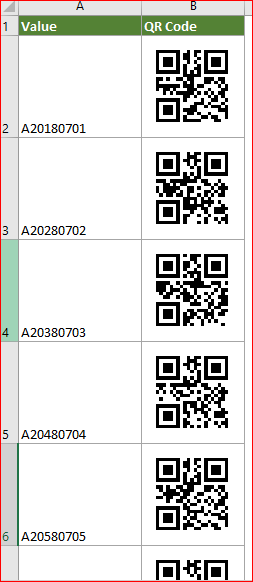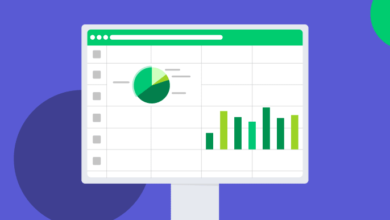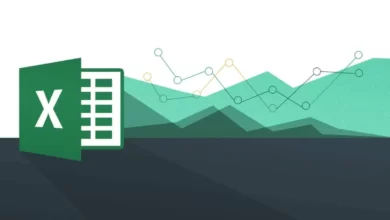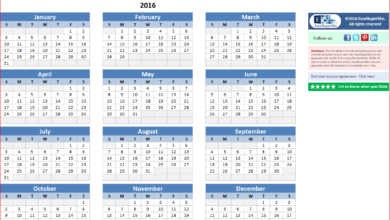كيفية إنشاء QR كود على أساس قيمة الخلية في Excel
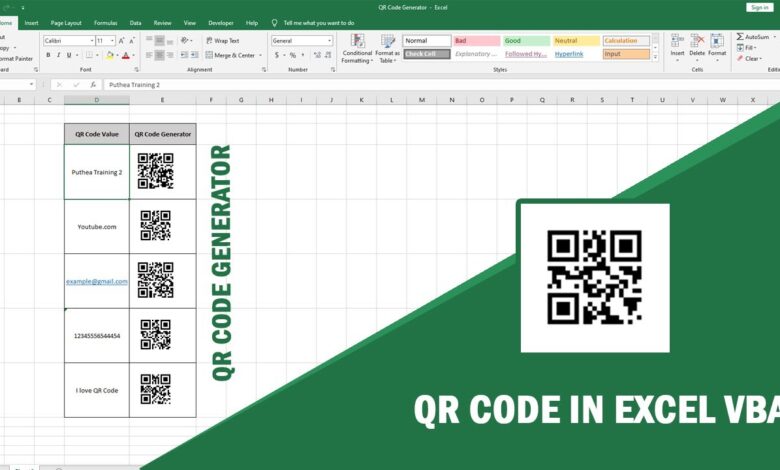
هل تعرف كيفية إنشاء رمز الاستجابة السريعة بناءً على قيمة خلية محددة في إكسيل؟ ستوضح لك هذه المقالة طريقة لتحقيق ذلك بالتفصيل.
قم بإنشاء رمز QR بناءً على قيمة الخلية باستخدام التحكم في الرمز الشريطي ورمز VBA
يمكن أن يساعدك التحكم في الرمز الشريطي في إنشاء رمز QR بسرعة استنادًا إلى قيمة الخلية في Excel. الرجاء القيام بما يلي.
- افتح ورقة العمل التي تحتوي على قيمة الخلية التي ستنشئ رمز الاستجابة السريعة بناءً عليها.
- انقر فوق المطور> إدراج> المزيد من التحكم. انظر لقطة الشاشة:
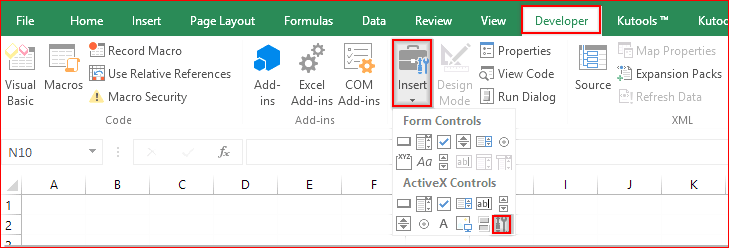
- في نافذة المزيد من عناصر التحكم ، تحقق من Microsoft Barcode Control 16.0 أو Microsoft Barcode Control 15.0.
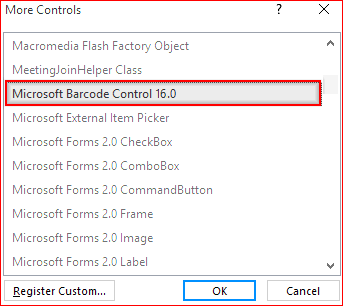
- إذا لم تجد “التحكم في الرمز الشريطي” في نافذة “المزيد من عناصر التحكم” أو لم يكن “التحكم في الرمز الشريطي” هو 16.0 أو 15.0 ، فأنت بحاجة إلى تنزيل ملف التحكم في الرمز الشريطي بالنقر على الزر بالأسفل:
- تنزيل التحكم في الرمز الشريطي. إذا كان هناك Barcode Control 16.0 أو 15.0 في نافذة المزيد من عناصر التحكم ، فما عليك سوى الانتقال إلى الخطوة رقم 10 أدناه.
بعد تنزيل الملف ، قم بفك ضغطه ثم قم بتحديث عنصر التحكم في الرمز الشريطي باستخدام عنصر التحكم في الرمز الشريطي الذي تم تنزيله في Excel كما يلي.
- أغلق جميع مصنفات Excel الخاصة بك ، وانتقل إلى قسم “ابدأ” ، وابحث عن تطبيق Excel وانقر فوقه بزر الماوس الأيمن ، ثم حدد “تشغيل كمسؤول” من قائمة السياق. انظر لقطة الشاشة:
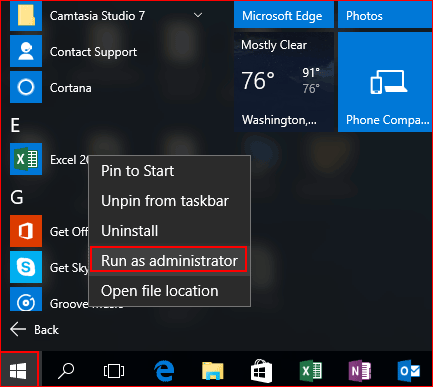
- في مربع الحوار فتح التحكم في حساب المستخدم ، انقر فوق الزر “نعم”.
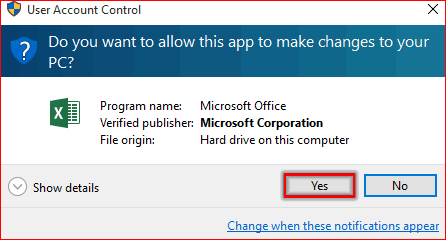
- ثم يتم إنشاء مصنف جديد. الرجاء النقر فوق المطور> إدراج> المزيد من التحكم. انظر لقطة الشاشة:
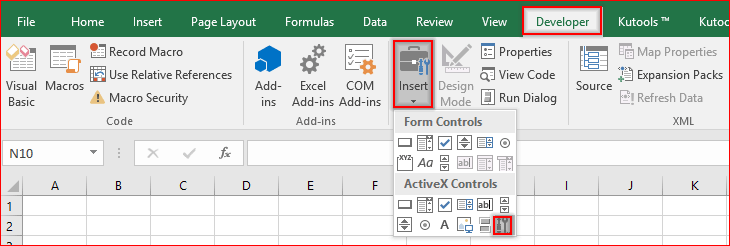
- في نافذة More Controls (المزيد من عناصر التحكم) ، انقر فوق الزر Register Custom (تسجيل مخصص) ، وابحث عن أحد ملفات OCX الخاصة برمز qr الذي تم تنزيله وحدده ، ثم انقر فوق الزر فتح. انظر لقطة الشاشة:
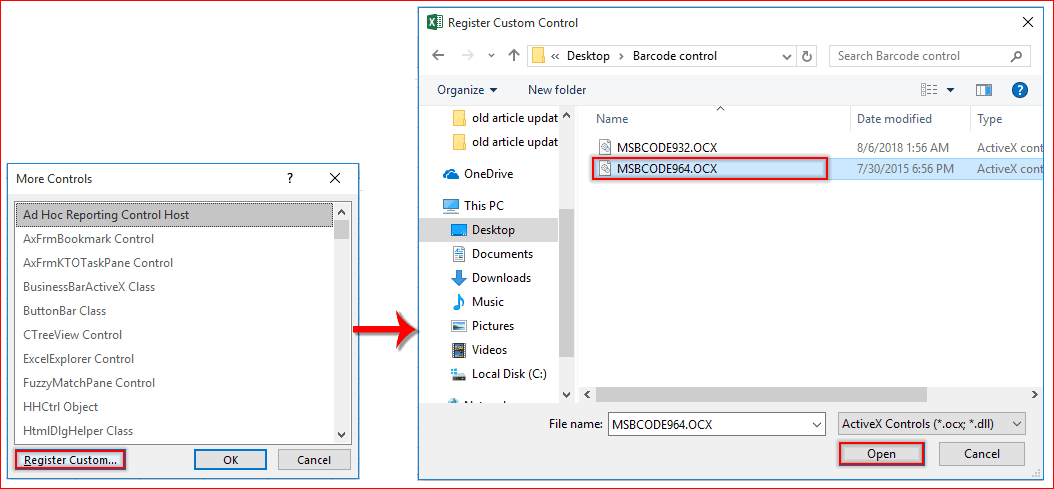
- انقر فوق الزر “موافق” عند إرجاع نافذة “المزيد من عناصر التحكم” لإنهاء تحديث “التحكم في الرمز الشريطي”. ثم أعد فتح المصنف الذي يحتوي على قيم الخلية التي ستنشئ أكواد QR بناءً عليها.
- الخطوه العاشره: انقر بزر الماوس الأيمن فوق علامة تبويب الورقة وانقر فوق “عرض الرمز” من قائمة السياق لفتح نافذة Microsoft Visual Basic for Applications. ثم انسخ والصق كود VAB أدناه في نافذة الكود. وأخيرًا ، اضغط على مفاتيح Alt + Q للخروج من نافذة Microsoft Visual Basic for Applications.
كود VBA: أنشئ كود QR في إكسيل
Sub setQR()
'Updated by Extendoffice 2018/8/22
Dim xSRg As Range
Dim xRRg As Range
Dim xObjOLE As OLEObject
On Error Resume Next
Set xSRg = Application.InputBox("Please select the cell you will create QR code based on", "Kutools for Excel", , , , , , 8)
If xSRg Is Nothing Then Exit Sub
Set xRRg = Application.InputBox("Select a cell to place the QR code", "Kutools for Excel", , , , , , 8)
If xRRg Is Nothing Then Exit Sub
Application.ScreenUpdating = False
Set xObjOLE = ActiveSheet.OLEObjects.Add("BARCODE.BarCodeCtrl.1")
xObjOLE.Object.Style = 11
xObjOLE.Object.Value = xSRg.Text
ActiveSheet.Shapes.Item(xObjOLE.Name).Copy
ActiveSheet.Paste xRRg
xObjOLE.Delete
Application.ScreenUpdating = True
End Sub- انقر المطور> إدراج> زر (التحكم في النموذج) كما هو موضح أدناه في لقطة الشاشة.
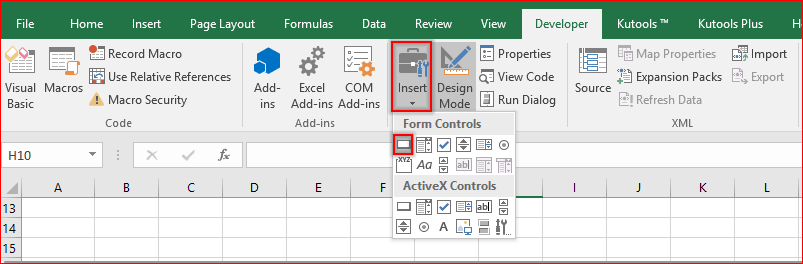
- ارسم زرًا في ورقة العمل الحالية. في مربع الحوار “تعيين ماكرو” المنبثق ، حدد setQR في المربع ثم انقر فوق الزر “موافق”.
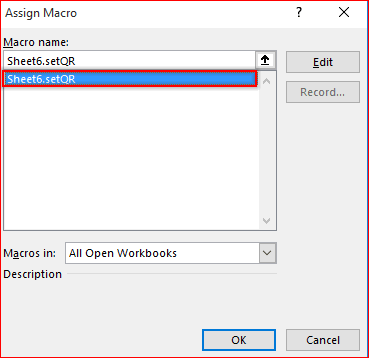
- قم بإيقاف تشغيل “وضع التصميم” بالنقر فوق المطور> وضع التصميم.
- انقر فوق الزر ، في مربع حوار Kutools for Excel الافتتاحي ، حدد الخلية التي ستنشئ رمز الاستجابة السريعة بناءً عليها وانقر فوق موافق.
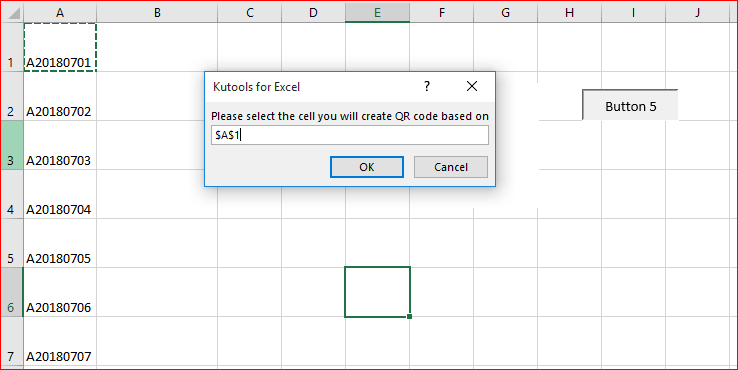
- في مربع الحوار Kutools for Excel الثاني ، حدد خلية لوضع رمز الاستجابة السريعة. انظر لقطة الشاشة:
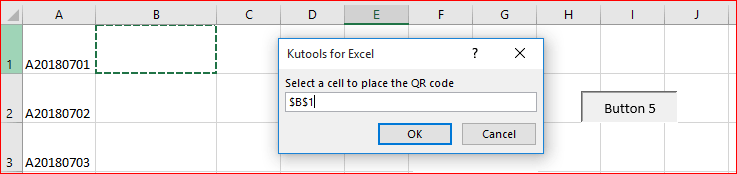
ثم سيتم إدخال رمز الاستجابة السريعة في الخلية المحددة على الفور. كرر الخطوات من 14 إلى 15 لإنهاء جميع رموز QR التي تم إنشاؤها. انظر لقطة الشاشة:
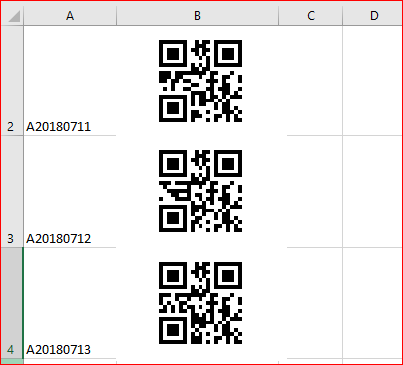
يمكنك بسهولة إنشاء أكواد QR متعددة بكميات كبيرة بناءً على قيم الخلية باستخدام أداة مذهلة
لنكون صادقين ، الطريقة المذكورة أعلاه ليس من السهل التعامل معها لأنها لها حدودها الخاصة. نوصي بشدة هنا بإدراج ميزة رمز الاستجابة السريعة في Kutools for Excel. يمكن أن تساعدك هذه الميزة في إدراج أكواد QR بشكل مجمع بناءً على قيم الخلايا المحددة في Excel بنقرات عديدة فقط. يرجى القيام بما يلي لإنجازه.
قبل تطبيق Kutools for Excel ، يرجى تنزيله وتثبيته أولاً.
- أولاً ، قم بإعداد القيم الخاصة بك التي تريد إنشاء رمز الاستجابة السريعة بناءً عليها.
- انقر Kutools> إدراج> أدخل رمز الاستجابة السريعة.
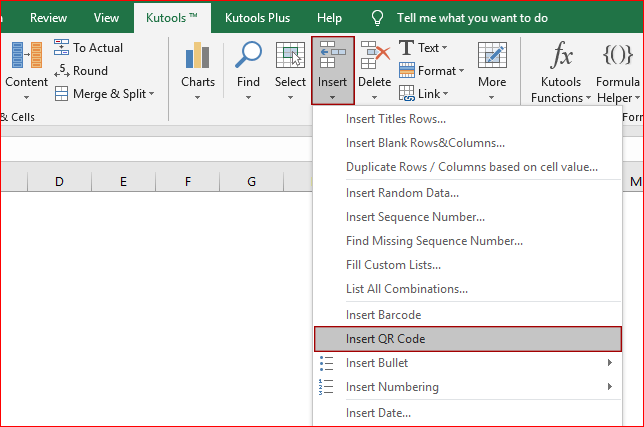
تنبيه: إذا لم تتمكن من العثور على الميزة بهذا المسار ، فالرجاء الضغط على مفتاحي Alt + S في وقت واحد لفتح مربع Search Kutools Functions ، واكتب رمز QR يدويًا في مربع البحث ، ثم يمكنك رؤية ميزة إدراج رمز الاستجابة السريعة مدرجة للخارج ، فقط انقر لتنشيط الميزة. انظر لقطة الشاشة:
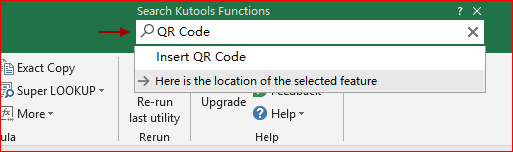
الآن يتم عرض جزء إدراج رمز الاستجابة السريعة على الجانب الأيمن.
- في جزء “إدراج رمز الاستجابة السريعة” ، تحتاج إلى التكوين على النحو التالي.
- في مربع نطاق البيانات ، حدد نطاق الخلايا التي تحتوي على القيم التي تريد إنشاء رمز الاستجابة السريعة بناءً عليها ؛
- في مربع إدراج النطاق ، حدد مجموعة من الخلايا الفارغة لإخراج رمز الاستجابة السريعة ؛
- في قسم الخيارات ، قم بتكوين الحجم ولون الخط ولون الخلفية ومستوى تصحيح الخطأ لرمز الاستجابة السريعة حسب حاجتك ؛
- ملاحظة: لا يمكن أن يتجاوز حجم رمز الاستجابة السريعة 500 بكسل.
- انقر فوق الزر “إنشاء”. انظر لقطة الشاشة:
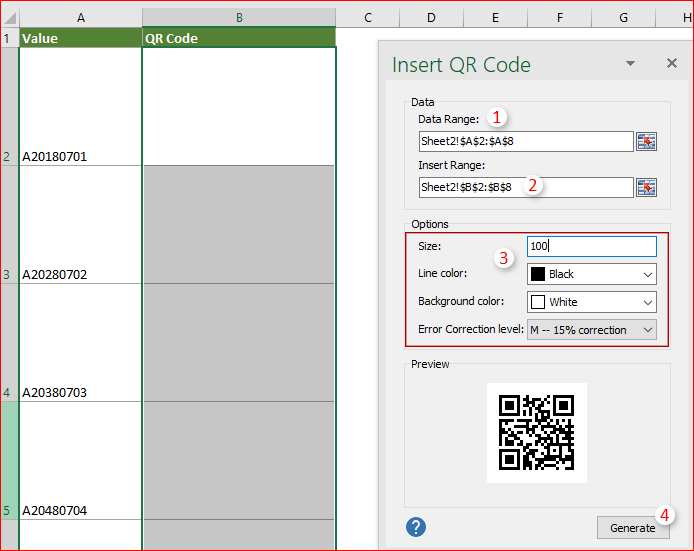
- ثم ينبثق مربع حوار كوتولس فور إكسيل ، انقر فوق موافق.
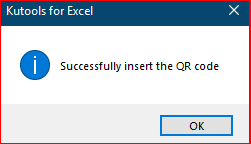
- ثم يتم إنشاء رموز QR في نفس الوقت. تحتاج إلى إغلاق جزء إدراج رمز الاستجابة السريعة يدويًا في حالة الانتهاء من إنشاء جميع رموز QR.